Canon i-SENSYS LBP6650dn Manuel d'utilisateur
Naviguer en ligne ou télécharger Manuel d'utilisateur pour Non Canon i-SENSYS LBP6650dn. Canon i-SENSYS LBP6650dn Användarmanual Manuel d'utilisatio
- Page / 156
- Table des matières
- MARQUE LIVRES




- Felhasználói kézikönyv 1
- Tartalom 2
- Bevezetés 5
- A kézikönyv használata 7
- A felelősség korlátozása 9
- Copyright 10
- Védjegyek 11
- Jellemzők 13
- Használat előtt 15
- Nyomtatás 19
- Nyomtatás számítógépről 21
- Méretezés 24
- Vízjelnyomtatás 25
- Poszternyomtatás 27
- Kimeneti eredmény 28
- 2. példabeállítás 28
- [Oldalbeállítás] lap(P. 107) 30
- Nyomtatás rögzített űrlapra 31
- Nyomtatási adatok tárolása 35
- Elsőbbségi nyomtatás 36
- Könyvnyomtatás 40
- Összefűzött könyvnyomtatás 43
- Teljes kötés 46
- Különböző típusú papírok 47
- Lap beszúrása 51
- Fülespapír beszúrása 52
- Fedőlapok hozzáadása 55
- Több fájl nyomtatása együtt 56
- Fájlok nyomtatása együtt 59
- Színes nyomtatás részletes 65
- Színek beállítása(P. 63) 66
- Színek beállítása 67
- A [Prol] lista szerkesztése 72
- Prol exportálása 72
- Prol importálása 73
- Eszközadatok beállítása 76
- [OK] gombra 79
- Eszköz funkcióbeállításai 81
- Lézernyomtatók 82
- [Papírforrás] párbeszédpanel 83
- Papírforrás beállításai 83
- Kimenet célhelyek beállításai 84
- Multifunkciós nyomtatók 89
- Előfeltételek 91
- Eljárások 91
- A felhasználónév beállítása 100
- Kivételes lapok beállítása 101
- Beállításlista 103
- [Kimeneti mód] 105
- [Beállítások megtekintése] 106
- Kapcsolódó témakörök 107
- [Alapbeállítások] lap 108
- [Összefűzés beállítása] 109
- [Kötés helye] 109
- [Tűzés/gyűjtés/csoportosítás] 109
- [Oldalbeállítás] lap 111
- [Befejező művelet] lap 114
- [Vágási beállítások] 116
- [Eltolás] 117
- [Beállításlista] 117
- [Papírforrás] lap 121
- [Minőség] lap 124
- [Színes] lap 128
- [Kivételes beállítások] lap 132
- [Szerkesztés] 134
- [Eszközbeállítások] lap 136
- [Eszköztípus] 137
- [Papírforrás beállításai] 137
- [Kimeneti beállítások] 137
- [Egyéb beállítások] 137
- [Prol] lap 141
- Canon PageComposer 143
- [Mozgatás] menü 145
- [Súgó] menü 145
- Hibaelhárítás 146
- Megoldás 149
- A nyomtatás sokáig tart 151
Résumé du contenu
WindowsGeneric Plus PS3 nyomtatóillesztőFelhasználói kézikönyvUSRMA-2205-02 2018-07 hu Copyright CANON INC. 2018
CopyrightCopyright CANON INC. 2018A Canon Inc. előzetes írott engedélye nélkül tilos a kiadvány bármely részét sokszorosítani, továbbítani, átírni,ada
A felhasználónév beállításaBeállíthat egy felhasználónevet a nyomtatási feladatokhoz és egy PIN-kódot a védett nyomtatásokhoz. Abeállított felhasználó
Kivételes lapok beállításaKivételes lapok beállítása ...
Kivételes lapok beállításaLehetőség van eltérő papír- és nyomtatási beállításokat megadni egy adott oldaltartományhoz.1Jelenítse meg a [Kivételes beál
BeállításlistaBeállításlista ...
Beállításlista Az összes lap általános beállításai(P. 101) [Alapbeállítások] lap(P. 104) [Oldalbeállítás] lap(P. 107) [Befejező művelet] lap(P. 110) [
Az összes lap általános beállításaiEz a rész az [Alapbeállítások], az [Oldalbeállítás], a [Befejező művelet], a [Papírforrás], a [Minőség], a [Színes]
[Részletek] > [Tartás adatai] párbeszédpanelAz adatok nevének beállítását teszi lehetővé.[Védett nyomtatás]PIN-kódot ad a nyomtatási adatokhoz, és
N oldalnyi nyomtatási adat elrendezése minden papírlapon.TűzésKattintson arra a pontra, ahol a tűzést el kívánja helyezni.Kötés helyeKattintson az old
[Alapbeállítások] lapBeállíthat alapvető nyomtatási funkciókat.[Oldalméret]Megjeleníti az alkalmazásban előkészített nyomtatási adatok papírméretét.[K
Megadja a könyv nyitási irányát.[Könyv kötési margójának megadása]Megadja a kötési margó szélességét.[Elcsúszás (elmozdulás) javítása]Korrigálja a kön
VédjegyekA Microsoft és a Windows a Microsoft Corporation bejegyzett védjegye vagy védjegye az Amerikai EgyesültÁllamokban és/vagy más országokban.A m
Lehetővé teszi a kapcsok pozíciójának beállítását.[Színmód]Vált a színes és fekete-fehér nyomtatás között. Az egyes oldalak színes vagy fekete-fehér m
[Oldalbeállítás] lapBeállíthatja az oldalméretet, a nyomtatási tájolást, az elrendezési beállításokat stb.[Oldalméret]Megjeleníti az alkalmazásban elő
[Egyold. adatokhoz haszn. 1-ről 1-re lehetős.]Egyetlen oldal nyomtatási adatait nyomtatja egy lapra több oldal egyetlen lapra nyomtatásakor.[Vízjel]Át
Kapcsolódó témakörök Az összes lap általános beállításai(P. 101) Méretezés(P. 20) Vízjelnyomtatás(P. 21) Poszternyomtatás(P. 23) Nyomtatás rögzített ű
[Befejező művelet] lapKongurálhatja az elrendezésnyomtatáshoz és a befejezéshez kapcsolódó beállításokat, például arendszerezést, gyűjtést, fűzést st
Elforgatás Lyukasztás TűzésKörnyezetbarát (tűzésmentes)[Gyűjtés]Az oldalak sorrendjében nyomtatja ki a megadott számú példányt.[Csoportosítás]Az azono
Ha a [Könyvnyomtatás] van kiválasztva[Könyv] > [Könyv részletes beállításai] párbeszédpanelLehetővé teszi a könyvnyomtatás részletes beállításainak
[Eltolás]Az egyes példányok kiadása külön-külön. A [Másolatok száma az eltoláshoz] részben beállíthatja az eltoltpéldányok számát.Ha a [Teljes kötés [
Lehetővé teszi megjegyzés írását a nyomtatási adatokhoz.[Nyomtatási terület kiterjesztése és nyomtatás]Kiterjeszti a nyomtatási területet nyomtatáskor
Ha a nyomtatás eredményében vonalak láthatók, akkor ezt a nyomtatási beállítások segítségévelkompenzálhatja.A [Speciális nyomtatási igazítás A]/[Elmos
Az illesztőprogram ismertetéseAz illesztőprogram ismertetése ...
[Vonalkód igazítási módja]Ha a vonalkódnyomtatás minősége nem megfelelő, például ha egy nyomtatott cikken nem olvasható avonalkód, a nyomtatott vonala
[Papírforrás] lapBeállíthatja a papírtípust és a papírforrást.[Kiválasztás szempontja]Meghatározza, hogy papírforrás vagy papírtípus szerint adja meg
[Hozzáadás]A kiválasztott lapbeszúrási beállításokat hozzáadja a [Beállításlista] elemeihez.[Eredeti papírforrás]Megadja a nyomtatási adatok papírforr
Kapcsolódó témakörök Az összes lap általános beállításai(P. 101) Lap beszúrása(P. 47) Fülespapír beszúrása(P. 48) Fülespapírra történő nyomtatás(P. 50
[Minőség] lapMegadhat a nyomtatási minőségre vonatkozó részletes beállításokat.[Képalkotás színmélysége]Beállítja a képpontokra bontás módját a nyomta
Ha 6 mintázat áll rendelkezésre: Szöveg Graka Képek1. mintázat Felbontás Felbontás Árnyalás2. mintázat Felbontás Árnyalás Árnyalás3. mintázat Felbon
Beállítja az árnyalási módszert. A [Magas 2] nomabb árnyalást használ a [Magas 1] beállításnál az árnyalásoksimításához.[Festékfedettség]Igazítja a f
Lehetővé teszi a féltónusos pontok beállítását a pontterülés kijavításához. A módosítás [Standard](pontterülésérték + 20%) léptékkel történik.[Széless
[Színes] lapVálthat a színes és a fekete-fehér nyomtatás között, és beállíthatja a színeket. MEGJEGYZÉS● Ha a [Nyomtató alapértelmezése] lehetőséget v
MEGJEGYZÉS● Ha a [Kimeneti prol] területen a [Standard] értéktől eltérő beállítást ad meg, az [Érzékelési [Fotograkus]]ugyanolyan színárnyalatú les
Az illesztőprogram ismertetéseEz egy általános nyomtató-illesztőprogram, amely több különféle eszközt támogat. Bármely nyomtatótípushozhasználható ugy
[Részletek] > [Részletes beállítások] párbeszédpanelRészletes színigazítási beállítások kongurálását teszi lehetővé.[Tiszta fekete szöveg]Kizáróla
Meghatározza, hogy a nyomtatási adatok a számítógépen fekete-fehér (monokróm) vagy színes adatok, és azeredménynek megfelelő módban nyomtat. Ha a nyom
[Kivételes beállítások] lapLehetőség van eltérő papír- és nyomtatási beállításokat megadni egy dokumentum adott oldaltartományához.[Kivételes lap] >
[RGB egyeztetési mód]Lehetővé teszi a színegyeztetési mód kiválasztását RGB bemenet esetén.Ha kiválasztotta az [Eszközkapcsolat-prol] lehetőséget, a
A fekete és szürke adatok nyomtatása csak fekete (K) festék felhasználásával történik.[CMYK bemenet [Világosság + Színtér]]Lehetővé teszi a környezeti
[Összefésülés]A kijelölt kivételes beállításokat kombinálja. Csak a folyamatos oldaltartományú és azonos paraméterekkelrendelkező beállítások kombinál
[Eszközbeállítások] lapKongurálhatja az eszközbeállításokat és a rendszergazdai beállításokat.[Eszközadatok]Megjeleníti, hogy az eszközállapot megadá
[Eszköztípus]Beállítja az eszköz típusát.[Befejező művelet beállításai]Beállítja az eszköz befejező funkcióit.[Papírforrás beállításai]Megjeleníti az
Megjeleníti a [Felhasználónév megerősítése] párbeszédpanelt a felhasználónév megerősítéséhez vagybeállításához, amikor nyomtatást végez.[Korábban bevi
[Részlegazonosító/PIN hitelesítése az eszközön]Végrehajtja a részlegazonosító és a PIN-kód hitelesítését az eszközön.[Beállítások] > [Felhasználóhi
A kongurációs prol importálása(P. 89) A kongurációs prol exportálása(P. 87)Az illesztőprogram ismertetése10
FONTOS● Ha olyan papírforrást ad meg, amely nincs telepítve az eszközön, akkor az eszköz elsődleges papírforrásaadagolja a papírt.● Ha a megadott pap
[Prol] lapA prolok szerkeszthetők, importálhatók és exportálhatók. Ha megosztott nyomtatójú környezetben akiszolgálói oldalon lévő prolokat szerkes
[Dokumentum tulajdonságainak megadása]Engedélyezi a beállításokat az illesztőprogram nyomtatási beállítások képernyőjén. Ez a funkció akkor hasznos,ha
Canon PageComposerEgyesíthet több, különböző alkalmazással létrehozott fájlt egyetlen fájllá a nyomtatáshoz.Ha az illesztőprogram [Szerkesztés és megt
Beállítja az egyesített fájl nevét.[Törlés]Törli a kiválasztott oldalt.[Nyomtatási kép]Megjeleníti a kiválasztott oldal nyomtatási előnézetét.[Dokumen
[Elrendezés konzisztenciája]Lehetővé teszi, hogy a legördülő listából választott egyetlen elrendezést használjon egy különbözőelrendezésű fájlokból ál
HibaelhárításHibaelhárítás ...
HibaelhárításEz a rész a gyakori problémák megoldásait ismerteti. Az illesztőprogram-beállítások nem adhatók meg(P. 144) A nyomtatási eredmények nem k
Az illesztőprogram-beállítások nem adhatók megA lapméret, a tájolás és a papírkiválasztás beállításai nem érvényesekOkA használt alkalmazástól függően
A nyomtatási eredmények nem kielégítőekAz oldalelrendezés nem megfelelőHa a nyomtatási terület nincs megfelelően pozicionálva az oldalon, vagy ha a ny
Használat előttHasználat előtt ...
Kapcsolódó témakörök [Alapbeállítások] lap(P. 104) [Oldalbeállítás] lap(P. 107) [Befejező művelet] lap(P. 110)Hibaelhárítás146
A nyomtatás sokáig tartOkAz alkalmazás EMF formátumú adatokat használ, amelyeket az oldalnyomtatók nem tudnak feldolgozni.MegoldásA [Befejező művelet]
A nyomatás eredménye túl sötét vagy túl világosOkA számítógép monitorán látható és a nyomtatási eredményeken megjelenő színek különbözhetnek, merta sz
A rávetítéses nyomtatást a nyomtató nem hajtja végreA rávetítéses nyomtatás nem hajtható végreOkA nyomtatási adatok felbontása eltér az űrlapfájlétól.
Az eszközinformációk lekérése funkció és a hitelesítésifunkció nem használhatóHa az eszközinformációk nem kérhetők le, illetve ha a részlegazonosító-k
This Font Software is licensed under the SIL Open Font License,Version 1.1.This license is copied below, and is also available with a FAQ at:http://sc
1) Neither the Font Software nor any of its individual components, inOriginal or Modied Versions, may be sold by itself.2) Original or Modied Versio
Használat előtt● Az illesztőprogram használatára a következő korlátozások vonatkoznak.- A használt nyomtatótípus által támogatott funkciók beállításáh
Az eszköz kézikönyvének használataAz eszköz kézikönyvének használata ...
Az eszköz kézikönyvének használataEgyes esetekben az illesztőprogram funkcióinak használatához előbb el kell végezni bizonyos műveleteket azeszközön.A
NyomtatásNyomtatás ...
TartalomBevezetés ...
Nyomtatás Nyomtatás számítógépről(P. 17) Méretezés(P. 20) Vízjelnyomtatás(P. 21) Poszternyomtatás(P. 23) Nyomtatás rögzített űrlapra(P. 27) Titkosítás
Nyomtatás számítógéprőlEz a szakasz ismerteti a nyomtatóillesztő-program beállításainak kongurálásával történő nyomtatás alapvetőeljárását. MEGJEGYZÉ
3Az illesztőprogram nyomtatási beállításainak képernyőjén válassza ki a kívántelemeket.Ha szükséges, váltson a lapok között, és kongurálja a megfelel
MEGJEGYZÉS● Ha a használni kívánt funkció nem jelenik meg a nyomtatási beállítások képernyőjén, kongurálja anyomtatási beállításokat az eszköz funkc
MéretezésNyomtatás közben nagyíthatja vagy kicsinyítheti a nyomtatni kívánt adatokat.Méretezés a kimeneti oldalmérethez1Jelenítse meg az [Alapbeállítá
VízjelnyomtatásNyomtatáskor áttetsző karaktereket (például [SZIGORÚAN TITKOS] vagy [VÁZLAT]) helyezhet rá a nyomtatásiadatokra.Új vízjeleket is létreh
Kapcsolódó témakörök [Oldalbeállítás] lap(P. 107)Nyomtatás22
PoszternyomtatásEgyetlen oldal nyomtatási adatait kinagyíthatja és kinyomtathatja több papírlapra. A kinyomtatott lapokösszeillesztve egyetlen nagymér
Kimeneti eredmény2. példabeállítás● [Alapbeállítások] vagy [Oldalbeállítás] lap > [Elrendezés]: [Poszter [2 × 2]]● [Poszter részletei] párbeszédpan
3. példabeállítás● [Alapbeállítások] vagy [Oldalbeállítás] lap > [Elrendezés]: [Poszter [2 × 2]]● [Poszter részletei] párbeszédpanel: [Margókeretek
Fedőlapok hozzáadása ...
[Oldalbeállítás] lap(P. 107)Nyomtatás26
Nyomtatás rögzített űrlapraAz adatokat az eszközön tárolt, rögzített űrlapra is kinyomtathatja. Ezt a funkciót rávetítéses nyomtatásnakhívják.Rögzítet
Ha a [Használandó formafájl] területen a [Formafájl az eszközön] lehetőséget választja, kattintson a[Formafájladatok lekérése] elemre → válassza ki a
Titkosítás hozzáadása nyomtatáskorA nyomtatási adatokhoz hozzáadhat egy PIN-kódot, és mentheti az eszközön. A mentett adatok nyomtatásakoradja meg a P
Nyomtatási feladatok várakoztatásaA nyomtatási adatokat egy várakozási sorba (ideiglenes tárterület) küldheti az eszközön. Lehetősége van anyomtatás s
Nyomtatási adatok tárolásaA nyomtatási adatok ókokban tárolhatók az eszközön. Lehetősége van a tárolt adatok más tárolt adatokkalvaló egyesítésére va
Elsőbbségi nyomtatásKinyomtathat olyan dokumentumot, amelynek a prioritási szintje magasabb az eszközön készenléti állapotbanlévő többi nyomtatási fel
Az alapértelmezett beállítások módosításaAz alapértelmezett beállításokat módosíthatja a kívánt nyomtatási beállításokra. Ha az alapértelmezettértékek
Könyv létrehozása nyomtatáskorKönyv létrehozása nyomtatáskor ...
Könyv létrehozása nyomtatáskor Könyvnyomtatás(P. 36) Könyv létrehozása készletekben(P. 37) Elmozdulás javítása könyvnyomtatás közben(P. 38) Összefűzöt
A nyomtatási eredmények nem kielégítőek ... 1
KönyvnyomtatásAz oldalakat olyan automatikus elrendezéssel is kinyomtathatja, hogy félbehajtva egy könyvet alkossanak.1Jelenítse meg az [Alapbeállítás
Könyv létrehozása készletekbenHa nagy oldalszámú dokumentumból hoz létre könyvet, az oldalakat több készletre osztva nyomtathatja ki.1Jelenítse meg az
Elmozdulás javítása könyvnyomtatás közbenKönyvek készítése és nyomtatása közben korrigálhatja a könyvnyomtatáskor előforduló, a külső és belsőoldalak
Összefűzött könyvnyomtatásKönyv készítésekor és nyomtatásakor középen összetűzött lapokat is készíthet. Az eszköztől függően le isvághatja és egymásho
Gerincnyomásos eljárás alkalmazása összefűzött könyvlétrehozásakorÖsszefűzött könyv nyomtatásakor az összefűzött részt nyomásos eljárással is létrehoz
Oldalak vágása összefűzött könyv létrehozásakorÖsszefűzött könyv nyomtatásakor levághatja és egymáshoz igazíthatja az oldalszéleket.1Jelenítse meg a [
Teljes kötésRagasztót vihet fel a tartalmak kötési margó felőli oldalára, és fedőlappal foghatja közre őket, így könyv jönlétre.1Jelenítse meg a [Befe
Különböző típusú papírokhasználataKülönböző típusú papírok használata ...
Különböző típusú papírok használata Egyéni papírméretek regisztrálása(P. 45) Lap beszúrása írásvetítőfóliák közé(P. 46) Lap beszúrása(P. 47) Fülespapí
Egyéni papírméretek regisztrálásaRegisztrálhat egyéni papírméretet, és használhatja nyomtatáshoz. A regisztrált egyéni papírméreteksegítségével a más
BevezetésBevezetés ...
Lap beszúrása írásvetítőfóliák közéÚgy is nyomtathat, hogy az írásvetítő fóliák közé papírlapok vannak beszúrva. A beszúrt lapokra is nyomtathat.1Jele
Lap beszúrásaAdott oldalak közé is beszúrhat papírlapokat.1Jelenítse meg a [Papírforrás] lapot.2Válassza a [Kiválasztás szempontja] > [Papírforrás]
Fülespapír beszúrásaFülespapírt is beszúrhat megadott oldalak közé. Ezenkívül a fülrészre is nyomtathat.1Jelenítse meg a [Papírforrás] lapot.2Válassza
Kapcsolódó témakörök [Papírforrás] lap(P. 117) Fülespapírra történő nyomtatás(P. 50)Különböző típusú papírok használata49
Fülespapírra történő nyomtatásFülespapír fülrészére is lehet nyomtatni.1Jelenítse meg a [Papírforrás] lapot.2Válassza a [Kiválasztás szempontja] >
Fedőlapok hozzáadásaElő- vagy hátlapot adhat a nyomtatási adatokhoz. A tartalomoldalaktól eltérő papírt is használhat, ésmegadhatja, hogy a fedőlap(ok
Több fájl nyomtatása együttTöbb fájl nyomtatása együtt ...
Több fájl nyomtatása együtt A [Szerkesztés és megtekintés] funkció(P. 54) Fájlok nyomtatása együtt(P. 55) A nyomtatási előnézet ellenőrzése(P. 57) Az
A [Szerkesztés és megtekintés] funkcióA [Szerkesztés és megtekintés] funkcióval több fájlt egyesíthet egy fájllá nyomtatáshoz.A [Szerkesztés és megtek
Fájlok nyomtatása együttLehetősége van több fájl egyetlen fájllá történő egyesítésére és kinyomtatására. A Canon PageComposerhasználatával módosíthatj
Bevezetés A kézikönyv használata(P. 3) A felelősség korlátozása(P. 5) Copyright(P. 6) Védjegyek(P. 7)Bevezetés2
7Ha módosítani kívánja a nyomtatási beállításokat, kattintson a [Nyomtatásbeállítások] lapra → állítsa be a kívánt elemeket → kattintson az [Egyesítés
A nyomtatási előnézet ellenőrzéseNyomtatás előtt előnézetben megtekintheti a nyomtatási adatokat, és ellenőrizheti az oldalelrendezésibeállításokat.It
Kapcsolódó témakörök Az összes lap általános beállításai(P. 101) Canon PageComposer(P. 139) Fájlok nyomtatása együtt(P. 55) A nyomtatási eredmények ne
Az egyesített fájl nyomtatási beállításainak módosításaA Canon PageComposer használatával módosíthatja az egyesített fájl nyomtatási beállításait. Ha
6A [Nyomtatási beállítások módosítása] párbeszédpanelen kattintson az [OK]lehetőségre.Kapcsolódó témakörök Canon PageComposer(P. 139) Fájlok nyomtatás
Színes nyomtatás részletesbeállításaSzínes nyomtatás részletes beállítása ...
Színes nyomtatás részletes beállítása Színek beállítása(P. 63) PostScript alkalmazásból történő színes nyomtatással kapcsolatos óvintézkedések(P. 64)S
Színek beállításaBeállíthatja a színt, a világosságot és a kontrasztot.1Jelenítse meg a [Színes] lapot.2Kattintson a [Részletek] lehetőségre.3A [Részl
PostScript alkalmazásból történő színes nyomtatássalkapcsolatos óvintézkedésekHa PostScript alkalmazásból, például Adobe Reader, Adobe Acrobat, Adobe
Kedvenc beállítások szerkesztéseKedvenc beállítások szerkesztése ...
A kézikönyv használataEz a rész a kézikönyv használatához szükséges információkat ismerteti. A kézikönyvben használt jelölések(P. 4)Bevezetés3
Kedvenc beállítások szerkesztése Kedvenc beállítások regisztrálása(P. 67) A Kedvenc beállítások lista szerkesztése(P. 68)Kedvenc beállítások szerkeszt
Kedvenc beállítások regisztrálásaA gyakran használt beállításokat prolként regisztrálhatja.1Jelenítse meg az [Alapbeállítások], [Oldalbeállítás], [Be
A Kedvenc beállítások lista szerkesztéseSzerkesztheti a [Prol] listát, és importálhatja vagy exportálhatja, hogy más számítógépeken is használhassa.A
Prol importálása1Jelenítse meg az [Alapbeállítások], az [Oldalbeállítás], a [Befejező művelet], a[Papírforrás] vagy a [Minőség] lapot.2Kattintson a [
Koordinálás az eszközfunkciókkalKoordinálás az eszközfunkciókkal ...
Koordinálás az eszközfunkciókkal Eszközadatok beállítása(P. 72) Eszköz funkcióbeállításai(P. 77) Papírforrások és kimenet célhelyek beállításai(P. 78)
Eszközadatok beállításaEz a rész az eszközön telepített opcionális egységek beállítását és az eszköz egyedi funkcióinak használhatóvátételét ismerteti
2Kattintson a jobb gombbal a beállítani kívánt eszköz ikonjára → a megjelenő menübőlválassza a [Nyomtató tulajdonságai] elemet.Ha több eszköztípushoz
FONTOS● Ha nem a használt eszköznek megfelelő kongurációs prolt választotta ki, előfordulhat, hogy a rendszeregyes eszközinformációkat nem megfelel
6Gondoskodjon róla, hogy az [Eszközadatok] beállítása [Auto] legyen → kattintson az[OK] gombra.Ha az [Eszközadatok] beállítása [Auto], a rendszer leké
A kézikönyvben használt jelölésekEz a rész a kézikönyvben használt szimbólumokat és beállításokat ismerteti.A kézikönyvben használt szimbólumokEbben a
MEGJEGYZÉS● Még ha rendelkezésre is áll az eszközinformációk lekérése funkció, néhány eszközinformációt manuálisan kellbeállítani. Részleteket az esz
Eszköz funkcióbeállításaiAz egyedi eszközfunkciók használatához az eszköznek megfelelő beállításokra van szükség. Amennyiben atelepítés során lekérte
Papírforrások és kimenet célhelyek beállításaiEz a rész az illesztőprogram-beállítások, valamint a papírforrások és kimenet célhelyek beállításai közö
[Papírforrás] párbeszédpanel[Normál papírforrás]A-1 [Fiók × 1][Opcionális ók/kazetta]B-1 [Fiók × 1]B-2 [Fiók × 2]B-3 [Fiók × 3]B-4 [Fiók × 4][Opcioná
[Opcionális ók/kazetta]B-1 [Fiók × 1]B-2 [Fiók × 2]B-3 [Fiók × 3]B-4 [1 kazettás adagolóegység]B-5 [2 kazettás adagolóegység]B-6 [3 kazettás adagolóe
[Papírkimenet beállításai] párbeszédpanelA-1 [Másolótálca]B-1 [Belső nisertálca]B-2 [Belső niser további tálca]B-3 [Belső tálca 1]B-4 [Belső tálca 2
[Opcionális magazin]B-1 [Papírmagazin egység]B-2 [POD Lite magazin]B-3 [Többókos papírmagazin][Beszúró]C-1 [Document Insertion Unit]C-2 [Dokumentumbe
imagePRESSPapírforrás beállításai[Papírforrás] párbeszédpanel[Normál papírforrás]A-1 [Fiók × 3]A-2 [Magazin × 1]A-3 [Magazin × 2][Opcionális magazin]B
D [Teljes kötőegység beszúróegysége]E [Többcélú tálca]Kimenet célhelyek beállításai
B-4 [„b” lerakó [kimeneti tálca]]B-5 [„a” lerakó [köteg] [iPR C7010VP/6010]]B-6 [„b” lerakó [köteg] [iPR C7010VP/6010]]B-7 [„a” lerakó [kimeneti tálca
A felelősség korlátozásaA jelen dokumentumban lévő információk előzetes értesítés nélkül megváltozhatnak.A CANON INC. SEMMILYEN KIFEJEZETT VAGY FELTÉT
C-2 [2. ók]Kimenet célhelyek beállításai[Papírkimenet beállításai] párbeszédpanelA-1 [Másolótálca]A-2 [Belső nisertálca]A-3 [Belső niser további tá
A kongurációs prol exportálásaAz [Eszközbeállítások] lap beállításait exportálhatja és mentheti kongurációsprol-fájlként (*.typ). Az exportáltkon
7Kattintson az [Exportálás] elemre → adja meg a fájl nevét és elérési útját → kattintsona [Mentés] vagy az [OK] gombra.Kapcsolódó témakörök [Eszközbeá
A kongurációs prol importálásaEz a szakasz az exportált kongurációsprol-fájl (*.typ) importálásának és az eszközinformációk beállításának azeljárá
4Válassza ki a [Kézi kiválasztás] lehetőséget → kattintson a [ ] (Kongurációs prolimportálása) lehetőségre.Koordinálás az eszközfunkciókkal90
5Válassza ki az importálandó kongurációs prolt → kattintson a [Megnyitás] gombra.6Kattintson az [OK] gombra → kattintson az [OK] gombra az [Eszközbe
A kongurációs prolok listájaHa nem kérhetők le az eszköz adatai, a kongurációs prolt manuálisan kell beállítani. A támogatottnyomtatómodell-kombin
A típus neve Támogatott kongurációs proliR-ADV C356iR-ADV C255iR-ADV C256iR-ADV C5550 iR-ADV (005. egyéni)iR-ADV C5560iR-ADV C5535iR-ADV C5540iR-ADV
A hitelesítési funkció beállításaA nyomtatást a részlegazonosító-kezelési funkcióval vagy a felhasználói hitelesítési funkcióval kezelheti.Előfeltétel
Kapcsolódó témakörök [Eszközbeállítások] lap(P. 132)Koordinálás az eszközfunkciókkal95
Plus de documents pour Non Canon i-SENSYS LBP6650dn



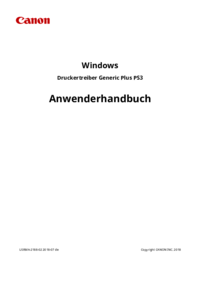






 (5 pages)
(5 pages) (11 pages)
(11 pages)



 (2 pages)
(2 pages) (218 pages)
(218 pages) (67 pages)
(67 pages) (2 pages)
(2 pages)







Commentaires sur ces manuels